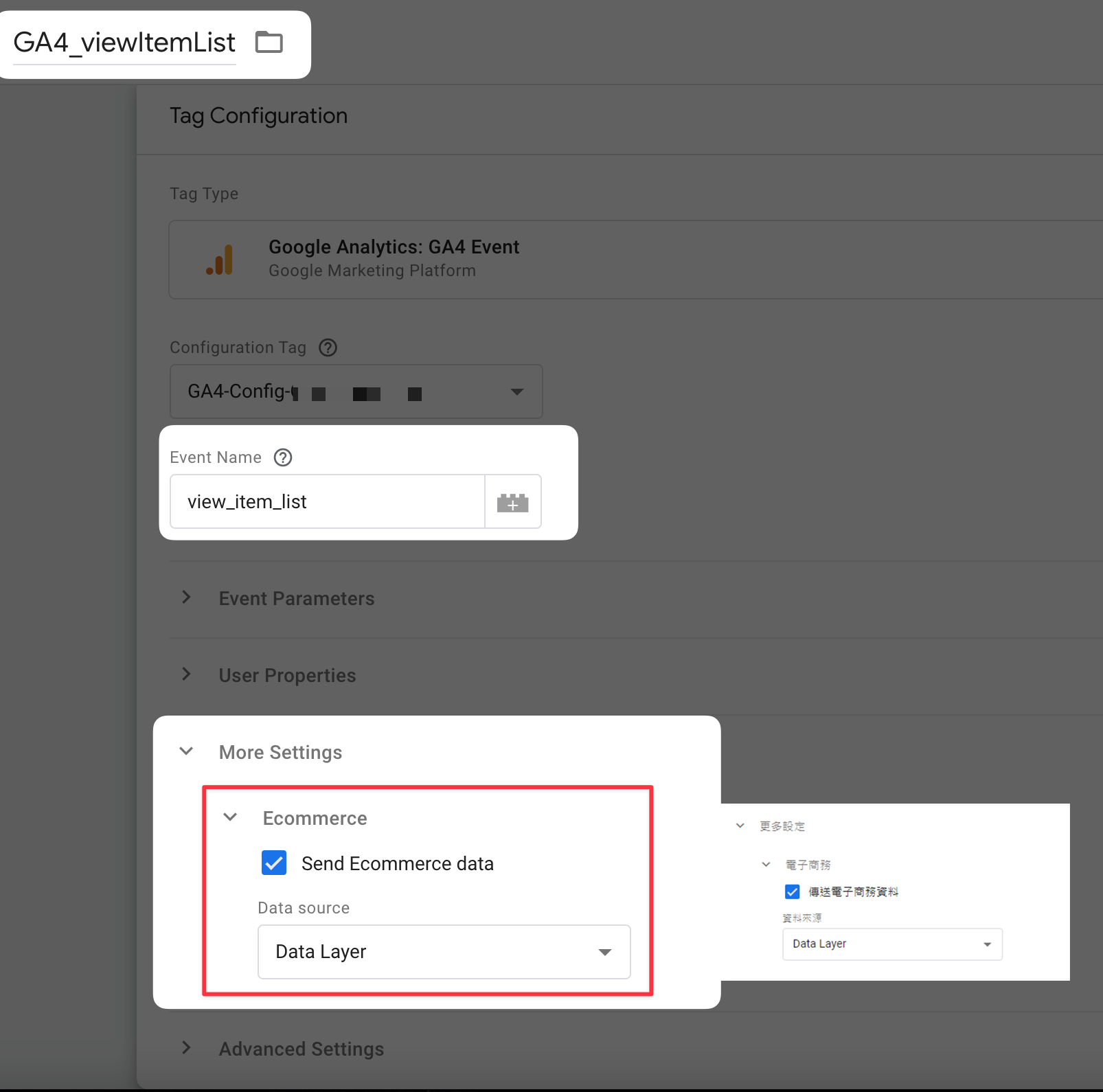
GA4 Tag 支援使用 Ecommerce Datalayer
在逛 Linkedin 時看到 Google Tag Manager 領域中的大神 Simo Ahava PO 了一篇關於 Google Tag Manager 的新功能
簡單來說就是 Google 在 GTM 中支持了兩種新功能
-
先前我們提到的 GA4 Ecommerce DataLayer 佈署,在 GA4 Tag 要使用時,得額外建立一個 Variable 並對應到 Ecommerce 中的 Items,現在終於多了一個選項可以直接請 GTM 參考 Datalayer,或是使用額外準備好的 DataLayer variable 來讀取電子商務相關參數! 大大節省了相關的設定時間。
-
新版的 Ecommerce DataLayer 現在也可以支援舊版 Universal Analyitcs 的 Tag 了! 之前在 GA4 和 UA 並行時,通常是保留舊版的電子商務 DataLayer 並且額外佈署一套 For GA4 的 DataLayer,也就是說網站上有可能同時存在兩種,現在 Google 讓 GTM 可以直接讀取新版的 Datalayer 並轉換成 UA 能支援的形式,再也不用請工程師維護兩套 DataLayer 了!
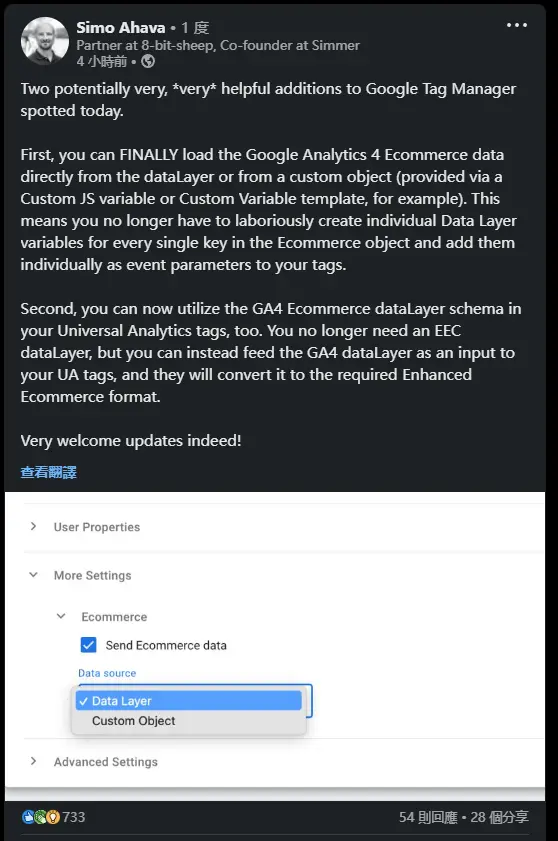
如何在 GA4 Tag 直接使用 Ecommerce Datalayer
檢查和確認網站上的 DataLayer
請先在網站上的 Preview Mode 確認一下目前新版的 Datalayer 佈署狀況
會有一個 ecommerce 物件,和 event 一樣在同一層,
ecommerce 物件有 items,並且包含了 item_id, item_name 等相關必要的參數
Google 的 GA4 Datalayer 文件
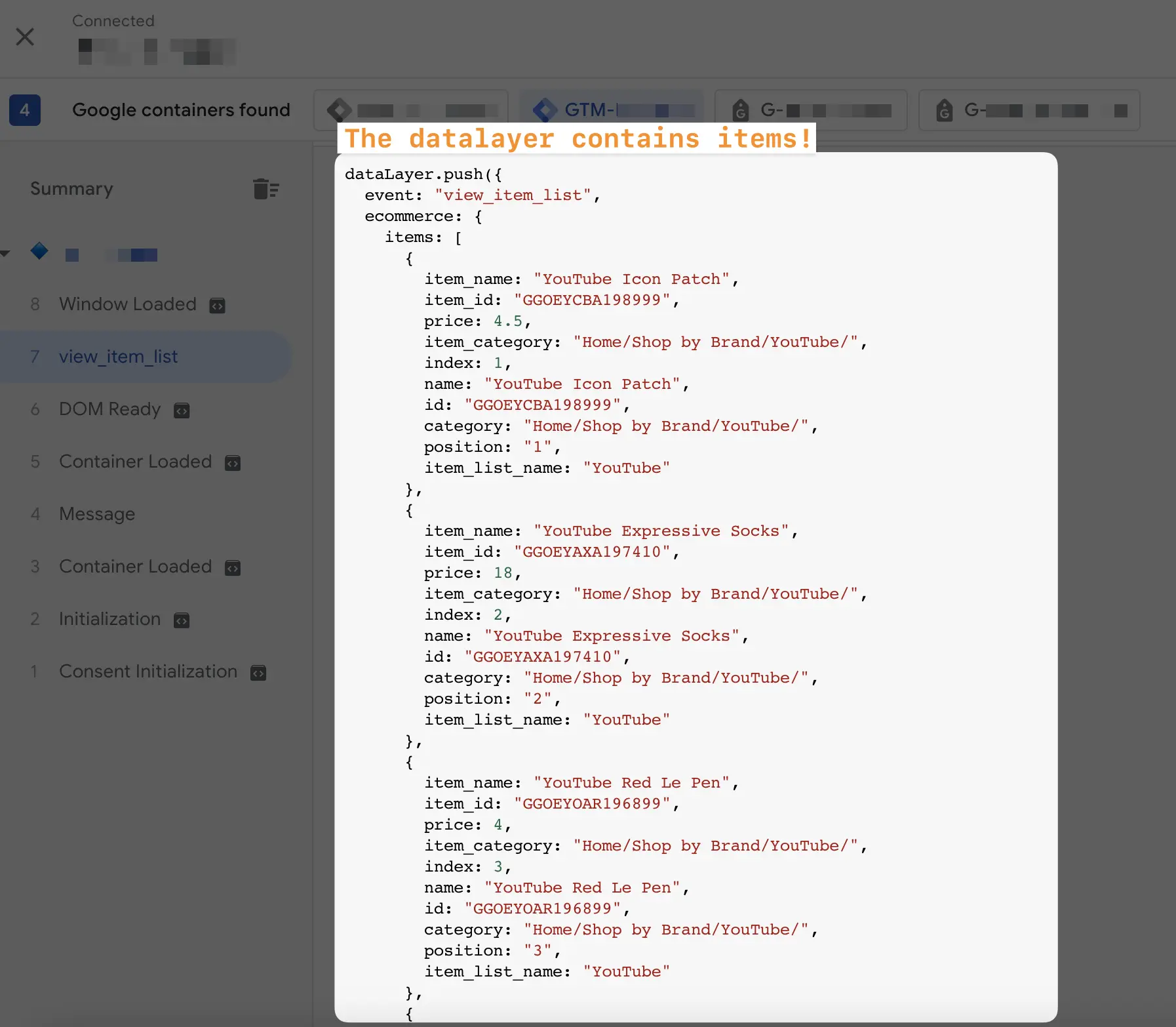
Tag 裡面設定讀取 Ecommerce Datalayer
這裡使用 view_item_list 這個事件當作舉例,在 more setting 展開中可以看到 Ecommerce
勾選 Send Ecommerce Data,Source 選擇 Data Layer
中文版 GTM 為 :
更多設定 -> 電子商務 [v] 傳送電子商務資料
-> 資料來源 Data Layer
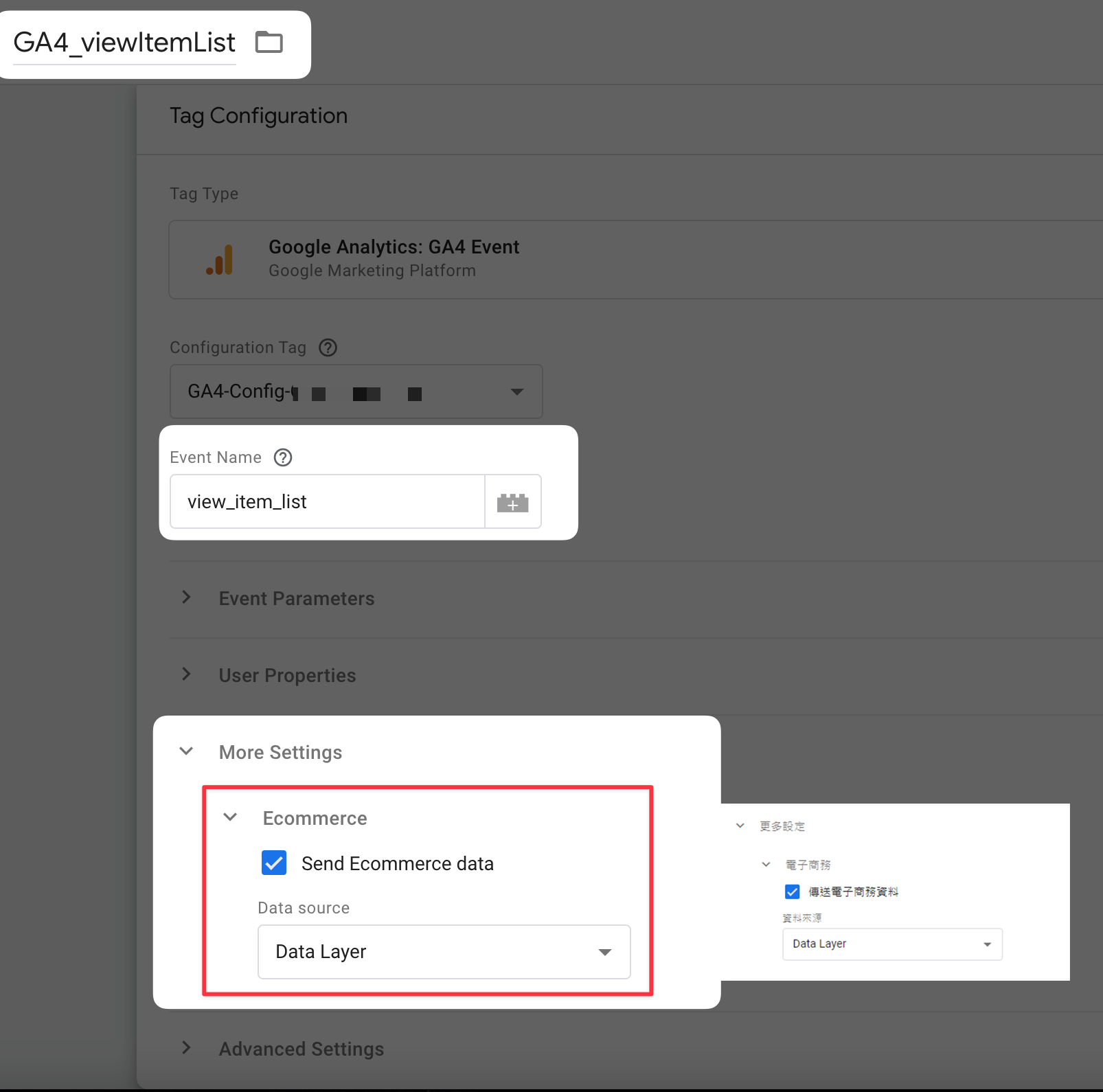
完成設定 檢查觸發情形
設定完成後,如果是在 GTM 的預覽模式(Preview) 檢查,可以在 Google Analytics 4 的 Debug View 中確認即時的測試資料,如圖片上中,view_item_list 這個 Event 有正確接收到,並且 Items 中也都有 DataLayer 中包含的 Items 資訊,那就代表成功!
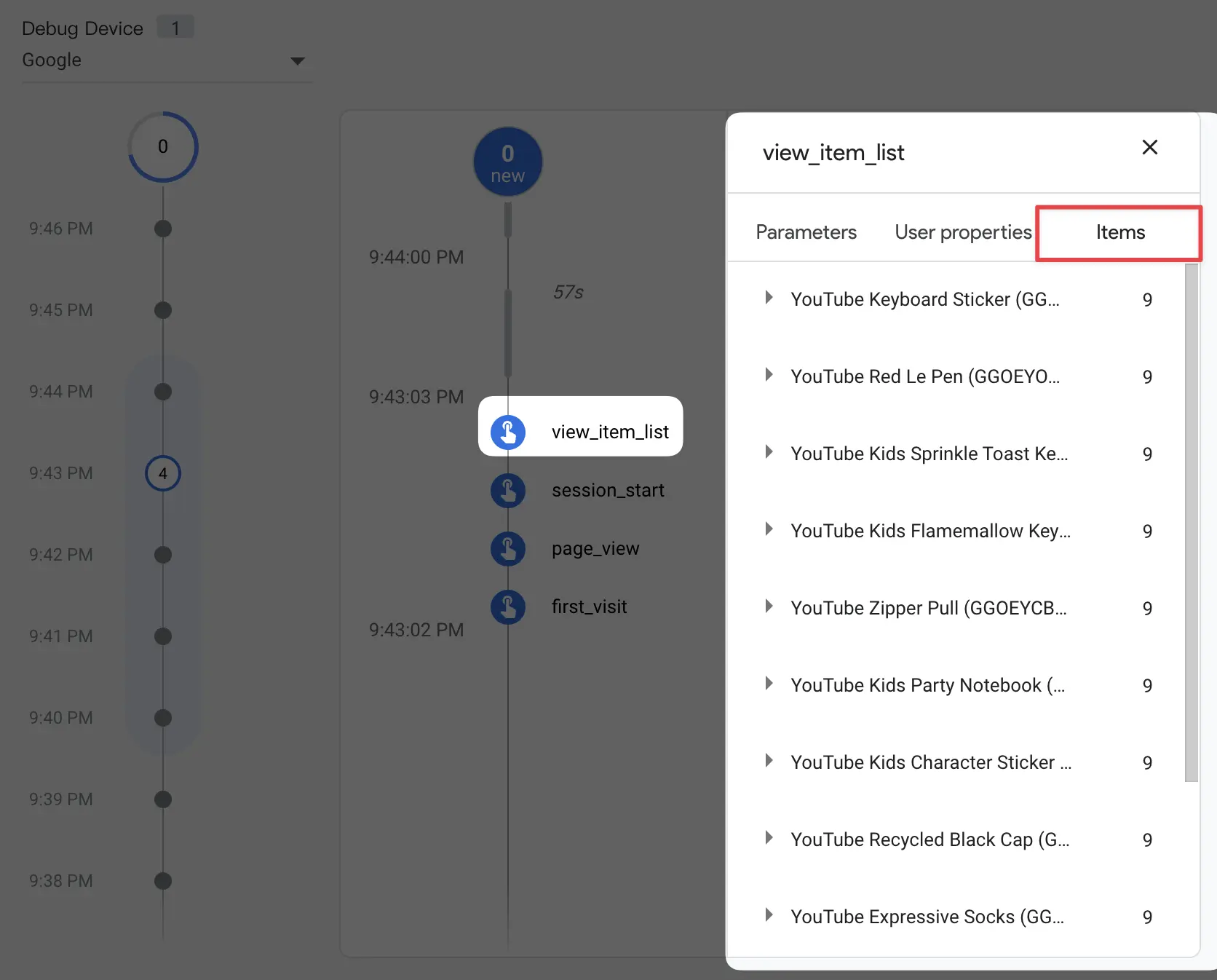
心得
這次的更新算是減少了行銷端或工程師在設定 Google Tag Manager 的複雜程度,
因為以往都得針對每個事件的 Items 額外做一次設定,
(其實如果懂得善用複製 Tag 的方式來做的話也還好)
現在只要確認自己網站的 DataLayer 都沒問題後,一鍵開啟相對應的設定就完成。
但網站上的 DataLayer 是否佈署正確與否更凸顯了重要性,只要有些錯誤卻又無法在短期內修正,
Google Tag Manager 這邊就還是得盡力的去修正。